விண்டோஸ் 10 பில்ட் 10056 கசிந்ததற்கு நன்றி, நாங்கள் அதில் கைகளை வைத்து, சில மாற்றங்களையும் புதிய அம்சங்களையும் கண்டறிய சிறிது நேரம் அதனுடன் விளையாடலாம். பல பயனர்களுக்கு மிகவும் உற்சாகமான மற்றும் மிகவும் எதிர்பார்க்கப்பட்ட மாற்றங்களில் ஒன்று மறுசுழற்சி பின் ஐகான் ஆகும். ஆர்வமுள்ள பயனர்கள் முடியும் விண்டோஸ் 10 பில்ட் 10056 இலிருந்து மறுசுழற்சி பின் ஐகானைப் பதிவிறக்கவும் தற்போதைய விண்டோஸ் பதிப்பில் அதைப் பயன்படுத்தவும். இங்கே நீங்கள் செல்லுங்கள்.
உங்கள் விண்டோஸ் பதிப்பில் மறுசுழற்சி பின் ஐகானைப் பயன்படுத்த, நீங்கள் பின்வருவனவற்றைச் செய்ய வேண்டும்:
- டெஸ்க்டாப்பின் வெற்று பகுதியில் வலது கிளிக் செய்து, சூழல் மெனுவிலிருந்து 'தனிப்பயனாக்கு' என்பதைத் தேர்ந்தெடுக்கவும்:
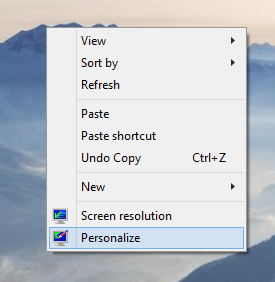
- தனிப்பயனாக்குதல் சாளரம் திறக்கப்படும், இடதுபுறத்தில் உள்ள 'டெஸ்க்டாப் ஐகான்களை மாற்று' இணைப்பைக் கிளிக் செய்க:
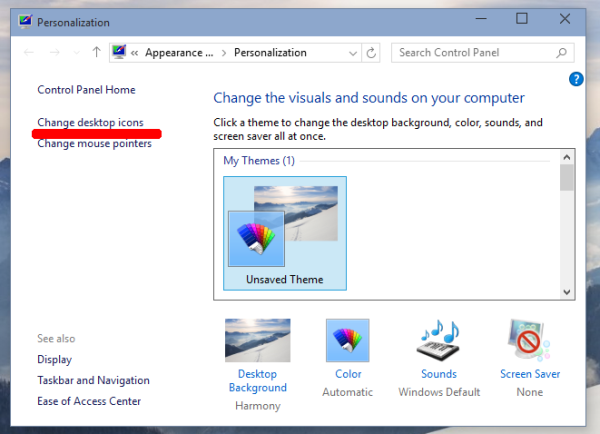
- 'டெஸ்க்டாப் ஐகான் அமைப்புகள்' இல், இரண்டு மறுசுழற்சி பின் ஐகான்களை மாற்றவும், அவை கீழே உள்ள இணைப்பைப் பயன்படுத்தி பதிவிறக்கம் செய்யலாம்.
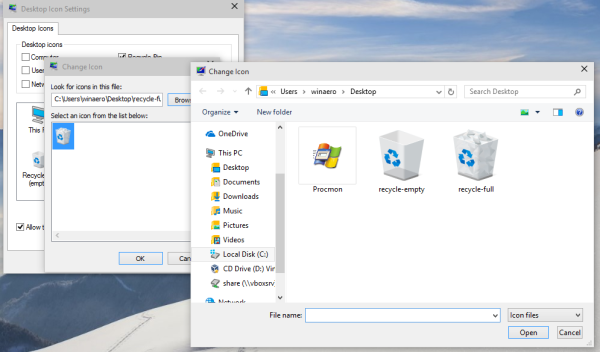
அவ்வளவுதான்.
விண்டோஸ் 10 உருவாக்க 10056 மறுசுழற்சி பின் ஐகானைப் பதிவிறக்கவும்
முடிந்தது. இப்போது உங்கள் விண்டோஸ் மைக்ரோசாப்ட் உருவாக்கிய சமீபத்திய மறுசுழற்சி பின் ஐகானைக் கொண்டுள்ளது.



![உங்கள் கிக் கணக்கை நீக்குவது எப்படி [பிப்ரவரி 2021]](https://www.macspots.com/img/kik/85/how-delete-your-kik-account.jpg)





